MP3
- Télécharger Télécharger
- 1. Convertir Autre Format en MP3+
-
- 1.1 Convertir WAV en MP3
- 1.2 Convertir WMA en MP3
- 1.3 Convertir FLAC en MP3
- 1.5 Convertir AIFF en MP3
- 1.7 Convertir M4P en MP3
- 1.8 Convertir 3GPP en MP3
- 1.9 Convertir MIDI en MP3
- 1.10 Convertir M4R en MP3
- 1.12 convertir CAF en MP3
- 1.17 Convertir Opus en MP3
- 1.18 Convertir WMA en MP3
- 1.19 Convertisseurs Gratuits M4A en MP3
- 1.20 Convertir WAV en MP3
- 1.21 Convertir WMA en MP3
- 1.22 Convertir Flac en MP3
- 1.23 Convertir Audio en MP3
- 1.24 Convertisseurs vidéo en MP3
- 1.26 Convertir messagerie vocale en MP3
- 1.28 Convertir M4A vers MP3 avec et sans iTunes
- 1.30 Convertir de la musique en MP3
- 1.31 Convertir MPEG en MP3 sur Mac/PC
- 1.33 Convertir AAC en MP3
- 1.34 Convertir WMA en MP3 en ligne
- 2. Convertir MP3 en Autre Format+
-
- 2.1 Convertir MP3 en WAV
- 2.2 Convertir MP3 en OGG
- 2.3 Convertir MP3 en AAC
- 2.4 Convertir MP3 en M4R
- 2.5 Convertir MP3 en WMA
- 2.7 Convertir MP3 en M4A
- 2.8 Convertir MP3 en Ringtone
- 2.9 Convertir MP3 en iTunes
- 2.10 Convertir MP3 en FCP
- 2.11 Convertir MP3 en Windows Media Lecteur
- 2.12 Conversion de MP3 en texte
- 2.14 Convertir gratuitement MP3 en AVI
- 3. Outils et Conseils MP3+
-
- 3.1 Convertisseur YouTube en MP3 en ligne
- 3.2 MP3 Convertisseur pour Mac
- 3.3 MP3 Convertisseur
- 3.4 MP3 Lecteur
- 3.5 Best MP3 Lecteurs
- 3.6 MP3 Sites
- 3.7 MP3 Sonnerie Createur
- 3.8 Importer MP3 en YouTube
- 3.9 MP3 Cutter
- 3.10 MP3 Tag Editor
- 3.11 Enregistrer Garageband File en MP3
- 3.13 Supprimer des voix de MP3
- 3.14 Exporter Audacity en MP3
- 3.15 Convertir M4A en MP3 dans Audacity
- 3.16 Solutions pour Convertir Youtube en MP3
- 3.17 Importer des Fichiers WAV sur iTunes
- 3.18 Convertisseurs Gratuits pour MP3
- 3.19 Télécharger MP3 sur iPhone
- 3.20 Alternatives à AllToMP3
- 3.21 Convertisseur en ligne - Convert2MP3
- 3.22 convertisseurs YouTube vers MP3 pour Android
- 3.23 convertisseurs M4A en MP3
- 3.24 Convertir WebM en MP3 avec FFmpeg
- 3.25 Editeurs de balises MP3 gratuits pour Linux
- 3.26 Convertir FLAC en MP3
- 3.27 Transcrire MP3 en texte en ligne
- 3.28 Editeurs MP3 en ligne gratuits
- 4. Convertir Formats Populaires en MP3+
-
- 4.1 Convertir VLC en MP3
- 4.2 Convertir MP4 en MP3
- 4.3 Free MP4 en MP3 Convertisseur
- 4.4 Convertir MOV en MP3
- 4.5 Convertir MOV en MP3 Mac
- 4.6 convertir iTunes en MP3
- 4.7 Convertir MKV en MP3
- 4.8 Convertir AVI en MP3
- 4.9 Convertir DVD en MP3
- 4.10 Convertir Facebook Vidéo en MP3
- 4.11 Convertir Spotify Playlist en MP3
- 4.12 Convertir SoundCloud en MP3
- 4.14 11 convertisseurs de YouTube en MP3
- 4.15 7 Solutions de Conversion Youtube en MP3
- 4.16 Convertir des Fichiers Audio
- 4.17 Convertir M4A en MP3 sur Mac OS
- 4.18 Convertir Youtube en MP3 sur Mac
- 4.19 Convertisseur Gratuit Vidéo en MP3
- 4.20 Convertisseurs FLAC en MP3 en ligne
- 4.21 Convertisseurs Vimeo vers MP3
- 4.22 Convertisseurs vidéo en MP3
- 4.23 Convertir MP4 en MP3 avec iTunes
Comment convertir des fichiers audio de messagerie vocale en MP3 ?
Par Pierre Dubois • 2025-07-31 17:36:02 • Solutions prouvées
Si vous avez plusieurs messages vocaux précieux sur votre PC ou votre téléphone, vous souhaitez probablement enregistrer ces fichiers de messagerie vocale sous forme de fichiers audio MP3, afin de pouvoir mieux les gérer et les conserver de manière permanente sur votre ordinateur ou vos appareils mobiles. La conversion des messages vocaux en fichiers audio MP3 est également un excellent moyen d'envoyer vos fichiers vocaux à d'autres personnes. Quoi qu'il en soit, ce sera une tâche facile si vous pouvez trouver le bon outil. Dans cet article, je vous montrerai principalement comment enregistrer vos messages vocaux en fichiers MP3.
- Partie 1. Comment convertir facilement des fichiers audio de messagerie vocale en MP3
- Partie 2. 5 FAQ courantes sur la messagerie vocale
Part 1. Comment convertir facilement des fichiers audio de messagerie vocale en MP3
L'outil que j'utilise est Wondershare UniConverter (à l'origine Wondershare Video Converter Ultimate). Il prend en charge la conversion par lots, vous pouvez donc l'utiliser pour convertir plusieurs fichiers de messagerie vocale en fichiers MP3. En outre, l'interface facile à utiliser, la vitesse de conversion rapide et la qualité audio sans perte sont les principales raisons pour lesquelles je l'ai choisi.

Wondershare UniConverter - Votre boîte à outils vidéo complète
- Convertir les messages vocaux en plus de 1000 formats, y compris MP3, W4A, AAC, WMA et plus .
- 30X vitesse de conversion plus rapide que tous les convertisseurs conventionnels
- Editer, améliorer et personnaliser vos fichiers vidéo
- Graver la vidéo sur un DVD lisible avec un modèle de DVD gratuit attrayant
- Télécharger ou enregistrer des vidéos à partir de sites de partage de vidéos
- Boîte à outils polyvalente combinant des métadonnées vidéo fixes, un générateur GIF, une vidéo diffusée à la télévision, un convertisseur VR et un enregistreur d'écran
- Transmettre vos vidéos de Windows ou Mac vers d'autres appareils, y compris Chromecast, Roku, Apple TV, Xbox 360 ou PS3
- OS supporté : Windows 10/8/7/XP/Vista, Mac OS 10.15 (Catalina), 10.14, 10.13, 10.12, 10.11, 10.10, 10.9, 10.8, 10.7, 10.6
Comment convertir les messages vocaux en MP3
Le guide suivant vous montrera comment convertir des messages vocaux en MP3 avec l'aide de Wondershare UniConverter en suivant des étapes détaillées. Consultez-le.
Étape 1 Charger les messages vocaux dans le programme
Démarrez UniConverter après l'installation et vous arriverez à la section Convertisseur vidéo par défaut. Vous avez maintenant deux façons d'ajouter vos messages vocaux, l'une est de cliquer sur le bouton ![]() en haut à droite, et l'autre consiste à glisser et déposer les messages vocaux directement dans le convertisseur MP3.
en haut à droite, et l'autre consiste à glisser et déposer les messages vocaux directement dans le convertisseur MP3.

Étape 2 Sélectionner le MP3 comme format de sortie
Maintenant vous pouvez naviguer vers Format de sortie : et cliquez sur ![]() pour étendre la liste complète des formats de sortie, allez à Audio > MP3 et sélectionnez la qualité audio souhaitée dans la partie droite. De cette façon, vous choisissez le MP3 comme format de sortie pour les fichiers audio de messagerie vocale simplement importés.
pour étendre la liste complète des formats de sortie, allez à Audio > MP3 et sélectionnez la qualité audio souhaitée dans la partie droite. De cette façon, vous choisissez le MP3 comme format de sortie pour les fichiers audio de messagerie vocale simplement importés.
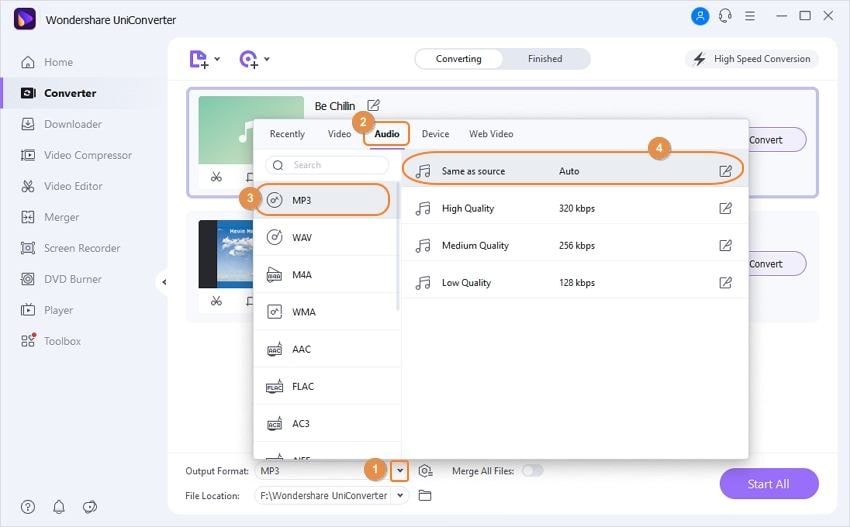
Étape 3 Convertir le message vocal en MP3
Cliquez sur Tout commencer en bas à droite pour lancer la conversion des fichiers de messagerie vocale en MP3. Maintenant, ce convertisseur de messages vocaux en MP3 vous aidera à terminer le reste du travail. La vitesse de conversion est très rapide, et il n'y a pas de différence évidente de qualité audio grâce à la technologie révolutionnaire APEXTRANSTM qui a été utilisée dans ce programme. Lorsque la conversion est terminée, vous pouvez cliquer sur l'icône en forme de dossier en bas au milieu ou passer à l'onglet Terminé pour trouver rapidement les fichiers MP3 convertis.
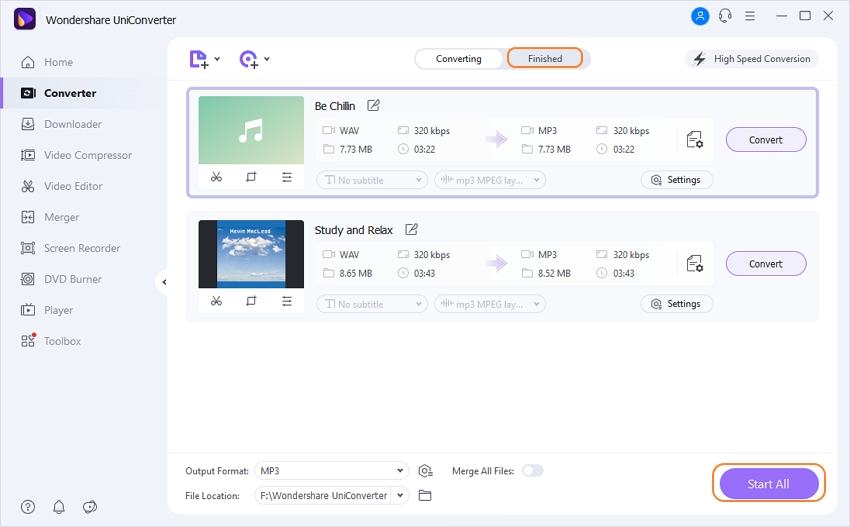
Partie 2. 5 FAQ courantes sur la messagerie vocale
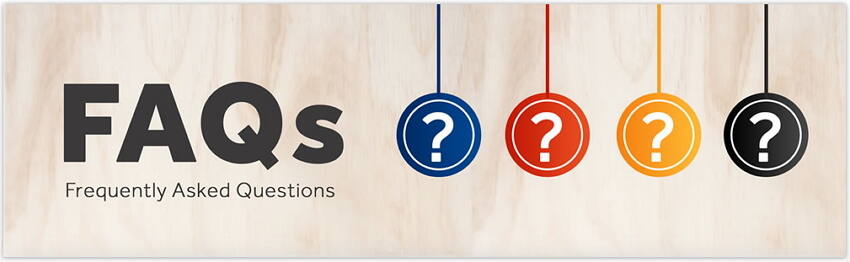
1. Comment les messages vocaux du téléphone peuvent-ils être sauvegardés au format MP3 ?
Connectez votre téléphone à votre ordinateur à l'aide d'un cordon USB. Ouvrez le dossier de la messagerie vocale et copiez les fichiers que vous devez transférer. Collez les fichiers dans le dossier requis et vos fichiers seront transférés et enregistrés au format MP3. Assurez-vous que votre USB est correctement connecté et que votre téléphone est déverrouillé en tant que dispositif multimédia.
2. Comment transférer les messages vocaux du téléphone au PC ?
Cliquez sur le dossier Messages vocaux et vous verrez la liste des messages vocaux. Cliquez sur le message vocal où vous verrez différentes options, parmi lesquelles vous devez cliquer sur Télécharger. Une fenêtre contextuelle s'affichera et indiquera Télécharger cet audio. Cliquez dessus et vous verrez votre fichier téléchargé au format MP3.
3. Comment sauvegarder les messages vocaux de façon permanente ?
Ouvrez le dossier de la messagerie vocale de votre téléphone ou de votre boîte aux lettres et cliquez sur le fichier que vous devez particulièrement enregistrer. Il y aura soit une icône Télécharger ou une option pour cliquer avec le bouton droit de la souris et enregistrer le message vocal. Sélectionnez le dossier de destination et vos messages vocaux seront sauvegardés en un rien de temps.
4. Que faire si les messages vocaux ne sont pas enregistrés au format MP3 ?
Dans ce cas, vous pouvez vous servir de plusieurs programmes de conversion audio qui vous aident à convertir efficacement les messages vocaux enregistrés en formats MP3, comme Wondershare UniConverter.
5. Est-ce que le processus de conversion de la messagerie vocale affecte-t-il la qualité audio du fichier ?
Il n'y a pas de changement majeur dans la qualité audio des messages vocaux. Pour vous assurer d'une bonne qualité audio, vous devez convertir vos fichiers à l'aide d'un logiciel réputé.
Pierre Dubois
staff Éditeur